Niefortunnym momentem dla użytkowników jest brak możliwości uruchomienia komputera z powodu nieprawidłowego działania przycisku zasilania. Na szczęście nie musisz zabierać komputera do technika, aby naprawić ten problem. Dlatego zalecamy przeczytanie tego artykułu, w którym wyjaśniamy jak łatwo naprawić i zainstalować przycisk zasilania komputera?
Klucz aktywacyjny
Przycisk zasilania to przełącznik, który umożliwia: aktywacja i/lub dezaktywacja urządzenie elektroniczne. To urządzenie włącza się po jednokrotnym naciśnięciu przycisku i wyłącza po przytrzymaniu tego samego przycisku. Istnieje również możliwość konfiguracji systemu w: wyłącz ekran, naciskając przycisk zasilania systemu Windows jak również inne komponenty komputerowe.
W komputerze przycisk zasilania zwykle znajduje się z przodu i służy do: włącz zasilanie koordynator.
Rodzaje przycisków zasilania
Istnieją dwa rodzaje przycisków obsługi: elektryczne i mechaniczne ten Przycisk rozruchu elektrycznego jest miękki i nie zmienia się po naciśnięciu. Odwrotnie, mechaniczny przycisk zasilania wydaje „kliknięcie” po naciśnięciu i ma głębokość po naciśnięciu, aby aktywować urządzenie.
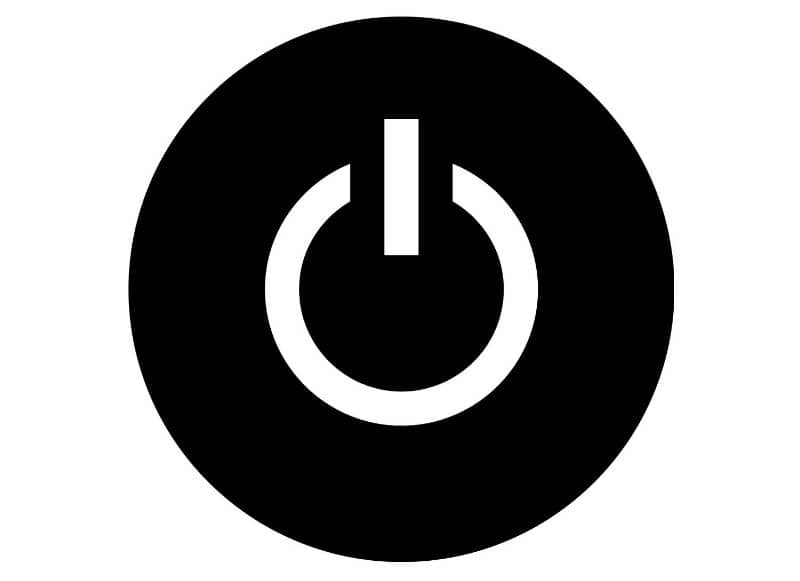
Jak łatwo naprawić i zainstalować przycisk zasilania na swoim komputerze?
Jak może być Napraw niebezpiecznie uszkodzony dysk twardy, który nie uruchamia się lub nie rozpoznaje systemu Windows , istnieje również możliwość naprawy przycisk zasilania, jeśli nie działa. Z tego powodu zalecamy dokładne wykonanie każdego z poniższych kroków w celu usunięcia tej drobnej usterki.
Zdobądź nowy przycisk zasilania dla swojego komputera
Przed zainstalowaniem przycisku zasilania musisz kup nowy przycisk, aby zastąpić kolejny zdegradowany przycisk przy ciągłym użytkowaniu. Przy odbiorze tego przedmiotu należy wziąć pod uwagę pewne szczególne aspekty, takie jak te wymienione poniżej.
Całkowicie wyłącz swój sprzęt
Wybierz „Zamknij” w systemie operacyjnym i poczekaj kilka sekund, aż komputer się rozłączy. Gdy ekran się wyłączy, odłącz komputer od źródła zasilania ten
Odłącz komponenty od płyty głównej
Zlokalizuj i odłącz kable monitora, kabel sieciowy, kable klawiatury, myszy, monitora i drukarki. Kable te są ukryte z tyłu obudowy lub pudełka. rodzaj następnie aktywuj i przytrzymaj przycisk zasilania aby całkowicie wyeliminować pozostałą energię zgromadzoną w zasilaczu.
Otworzył walizkę
Upewnij się, że nosić bransoletkę antystatyczną lub dotknąć metalowej powierzchni przed otwarciem obudowy. Następnie otwórz obudowę, zdejmując lewą ramę obudowy. Aby to zrobić, użyj śrubokręta, który pozwala odkręcić dwie śruby mocujące ramę od tyłu.

Wyciągnij przycisk zasilania
Zainstaluj pokrywę skierowaną do góry, z główną krawędzią (w miejscu, w którym znajduje się przycisk zasilania) skierowaną w lewo. następnie naciśnij zakładkę, aby zwolnić pudełko; znajduje się w prawym dolnym rogu panelu i popchnij prawą stronę ramy do przodu.
Przytrzymaj przycisk zasilania podczas przesuwania ramki, aby sama się nie odczepiła. Następnie kilkakrotnie obróć pokrętło, aby je wyjąć. Z tyłu naciśnij przycisk, aby pojawił się z przodu ramy. Możesz użyć tego kroku, aby zrobić wyczyść zasilacz komputera jeśli zauważysz kurz lub cokolwiek utrudniającego jego działanie.
Zainstaluj nowy przycisk zasilania komputera
Wyjmij sprężynę z uszkodzonego zespołu przycisku zasilania i włóż ją do nowego przycisku. wejść następnie ten przycisk z przodu ramy i włóż wtyczkę do pręta od tyłu.
Zamknąć sprawę
Włóż pudełko, w którym został pierwotnie wyjęty i dokręcić dwie śruby obudowy ten Na koniec podłącz wszystkie kable akcesoriów z przodu obudowy. Z drugiej strony, jeśli okaże się, że nie możesz wyłącza okna, dając błąd, który się nie wyłącza , sprawdź system operacyjny, który powinien być przyczyną tego problemu.